Ukuran foto 10R, adalah jenis ukuran foto yang paling banyak dipilih oleh masyarakat untuk dicetak, karena memiliki standar ukuran yang pas, tidak terlalu kekecilan maupun kebesaran. Sehingga tak heran jika ukuran ini kerap dijadikan pilihan untuk dicetak. Selain itu, ukuran ini juga sering dipakai untuk mencetak seperti sertifikat ataupun dokumentasi-dokumentasi penting kerja lainnya.
Namun, tahukah Anda, kira-kira berapa ukuran foto 10R yang bisa dicetak? Dari pada menduga-duga yang belum pasti, yuk langsung temukan jawabannya dibawah ini.
Berapa Standar Ukuran Foto 10R yang Benar?
Sebelum melakukan cetak foto, tentunya penting bagi Anda untuk mengetahui terlebih dahulu standar-standar dari ukuran foto yang ingin Anda cetak, hal ini perlu dilakukan guna untuk menghindari terjadinya kesalahan-kesalahan ukur dalam mencetak suatu foto. Nah, bagi Anda yang merasa masih awam terkait dengan bentuk-bentuk ukuran foto, bisa menyimak penjabaran dibawah ini hingga selesai.
Secara umum, berdasarkan pada standar ISO (International Organization For Standardization) untuk ukuran foto 10R sendiri yaitu memiliki lebar dan panjang sekitar 254 mm/cm x 305 mm/cm, atau jika dijabarkan dalam satuan inch yaitu berukuran sekitar 10 x 12 inch atau sama dengan lebar 10 dan panjang 12.
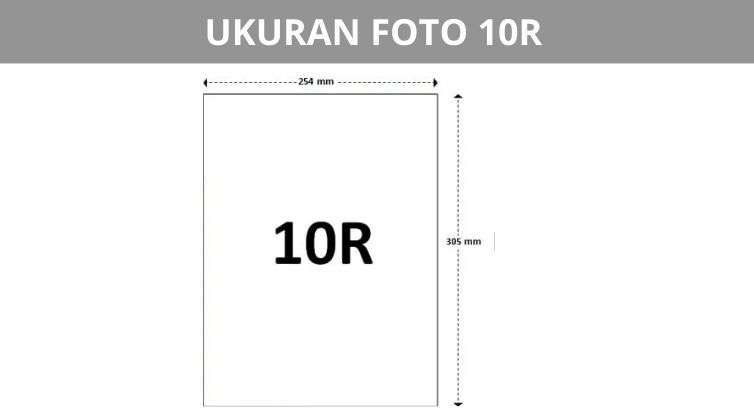
Sementara itu untuk ukuran foto 10R plus (jumbo) sendiri yaitu memiliki lebar (254 mm/cm) dan panjang sekitar (381 mm/cm) atau sama dengan 254 mm/cm x 381 mm/cm. Jika dihitung dalam satuan inch yaitu memiliki lebar dan panjang 10 x 15 inch. Kemudian perlu diketahui, besaran nilai-nilai dari ukuran-ukuran foto di atas tersebut, sengaja dikonversikan ke dalam satuan mm, cm dan inci, karena agar memudahkan penggunanya dalam menyesuaikan kertas cetaknya.
Nah, jika dilihat dari keterangan diatas, dapat ditarik kesimpulan bahwa terdapat sebuah perbedaan ukuran foto 10R dan 10RS yaitu yang terletak pada masing-masing bagian panjang ukuran foto tersebut. Dengan mengetahui masing-masing perbedaan dari ukuran foto 10R dan 10RS tentu kedepannya akan memudahkan Anda dalam mencetak foto sesuai kebutuhan yang Anda inginkan.
Baca juga:
- Ukuran Foto 11R dalam Cm, Mm dan Inci, Berikut Penjelasannya
- Ukuran Foto 9R dalam Cm, Mm dan Inci, Berikut Penjelasannya
- Ukuran Kertas A0 dalam Meter, Cm, Mm, dan Inchi Lengkap
Bagaimana Cara Mengatur Ukuran Foto 10R di Word?
Setelah mengetahui macam-macam besaran ukuran foto 10R berdasarkan pada satuannya, tentunya penting juga bagi Anda untuk mengetahui cara-cara dalam mengatur ukuran foto 10R pada komputer. Nah, dibawah ini akan dipaparkan secara rinci terkait cara mengatur ukuran foto 10R di word. Silahkan Anda simak panduannya hingga selesai, supaya dapat mempraktekkannya sendiri.
Cara Mengatur Ukuran Foto 10R di Word
- Langkah pertama buka menu” Microsoft Word” yang ada di komputer Anda
- Lalu temukan menu “ Insert”, lalu berikutnya tab menu “Picture”
- Setelah itu, carilah foto yang ingin diedit
- Kemudian input foto tersebut ke “Microsoft Word”
- Jika foto berhasil diinput, langkah berikutnya “klik kanan foto tersebut
- Lalu pilih menu “Size And Position”, maka secara otomatis akan tampil pengaturan “Layout”
- Langkah berikutnya, aturlah kolom bagian “Height dan kolom bagian Width sesuai dengan ukuran yang Anda inginkan.
- Selanjutnya, hilangkan tanda centang pada opsi bagian “Lock Aspect Ratio dan opsi Relative to Original Picture”
- Hal tersebut perlu dilakukan, supaya memudahkan Anda dalam mengatur ukuran gambar sesuai kebutuhan dan keinginan Anda
- Langkah akhir, tab “OK” selesai.
Cara Mengubah Ukuran Foto 10R Online Melalui Canva
Perlu diketahui, selain cara mudah diatas tersebut untuk mengatur ukuran foto 10R, adapun dibawah ini juga terdapat cara yang tak kalah mudah yang bisa dicoba untuk mengatur ukuran foto 10R. Silahkan simak terus pemaparanya, agar Anda bisa mencobanya sendiri.
- Pertama-tama kunjungi dan akses situs resmi canva, di https://www.canva.com
- Setelah itu klik menu “Login” bisa login menggunakan akun Google, ataupun Facebook
- Selanjutnya tab menu “Create A Design”
- Kemudian aturan ukuran “Pixel Foto” sesuai kebutuhan Anda,
- Umumnya untuk ukuran foto 4×6 = (Height= 709 dan Width= 472)
- Langkah berikutnya ketuk menu “Upload” agar file foto dapat dimasukkan
- Setelah itu seret foto ke “Background putih” kemudian sesuaikan dengan ukuran di Backgroundnya
- Terakhir klik “Download” maka secara otomatis file akan langsung tersimpan di perangkat Anda
Baca juga:
- Ukuran Foto 7R dalam Cm, Mm dan Inci, Berikut Penjelasannya
- Ukuran Foto 6R dalam Cm, Mm, Inci dan Pixel Lengkap
- Ukuran Foto 5R dalam Cm, Mm, Inci dan Ukuran Acuannya
Kelebihan dan Kekurang Foto 10R
Dibawah ini terdapat sejumlah kelebihan dan kekurangan ukuran foto 10R, yang bisa diketahui dan ingat.
Kelebihan
- Cocok untuk dijadikan pajangan, karena mampu menampilkan gambar dengan lebih jelas
- Dengan ukurannya yang besar, dapat meminimalisir resiko terjadinya hilang foto
- Cocok juga untuk dijadikan hadiah untuk orang tercinta
Kekurangan
- Ukurannya yang terlalu besar, maka sulit untuk dipindahkan, ataupun dibawa kemana-mana
- Saat akan dicetak, foto harus memiliki resolusi tinggi, supaya tidak buram
- Harganya lebih tinggi dibanding dengan ukuran foto yang lebih kecil
Nah, itulah penjabaran singkat mengenai ukuran foto 10R, beserta dengan cara-cara mengatur ukurannya yang dijadikan panduan, bagi Anda yang ingin mencetak foto untuk berbagai keperluan.


